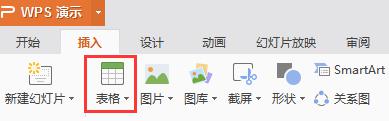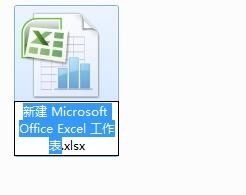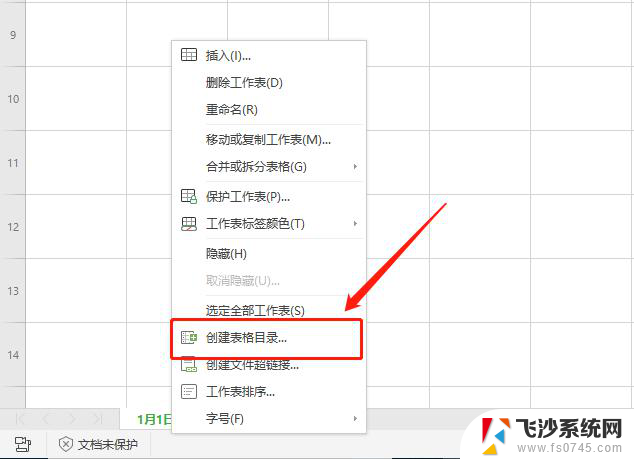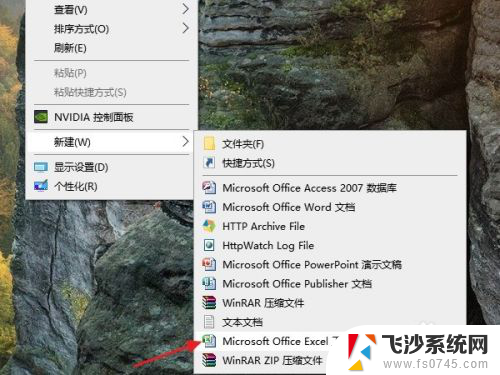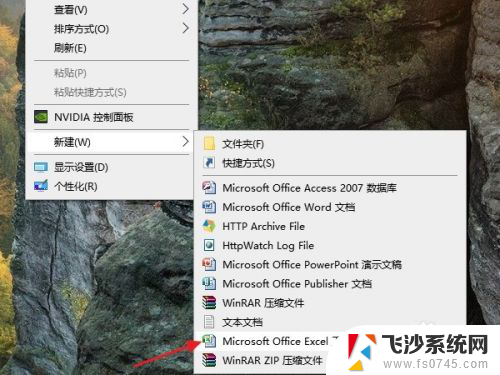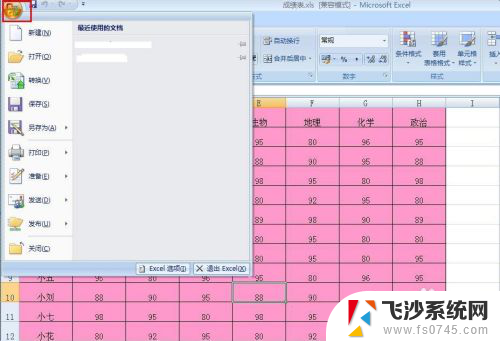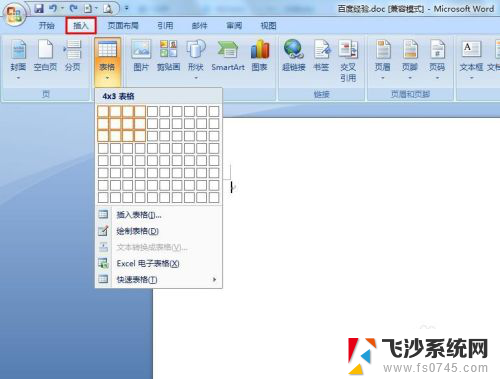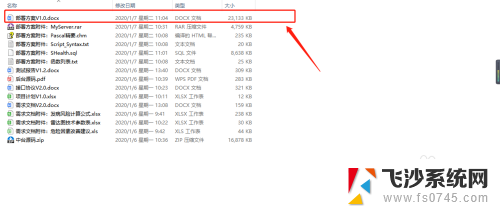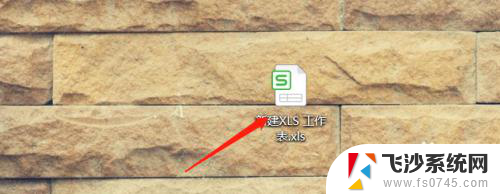docx电脑文档表格怎么做 在docx文件中创建表格步骤
更新时间:2024-06-27 17:01:41作者:xtliu
在使用Microsoft Word软件编写文档时,表格是非常常见的元素之一,创建表格可以使文档更加清晰和有条理,便于整理和查看信息。在docx文件中创建表格步骤非常简单,只需在菜单栏中选择插入选项,然后点击表格按钮即可开始创建自己所需的表格。通过设置行数和列数,调整表格大小和样式,便可以快速地完成一个规范的表格。在文档中使用表格可以提高信息的整体清晰度,让读者更容易理解和获取所需信息。
具体方法:
1.首先打开新建的docx文档。
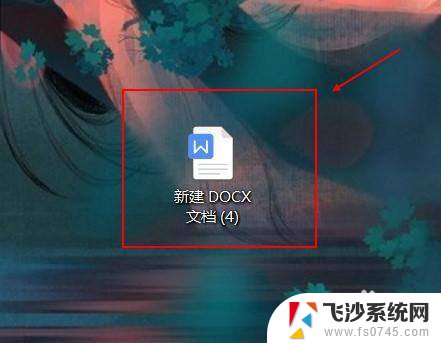
2.点击工具栏中的插入选项。
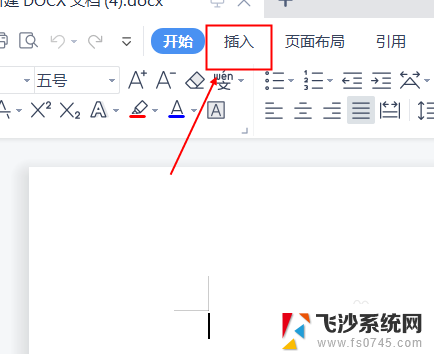
3.找到表格按钮并且点击表格按钮。
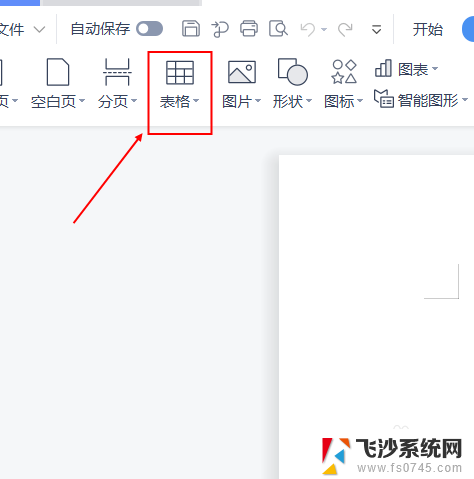
4.按住鼠标左键拖动选择出自己要的表格大小。

5.松开鼠标左键便可在文件空白版处得到一个目标表格。

6.最后通过点击加号可以进行添加行列操作,按住右下角符号可以进行表格整体大小缩放操作。按住左上角符号可以进行表格位置移动操作。
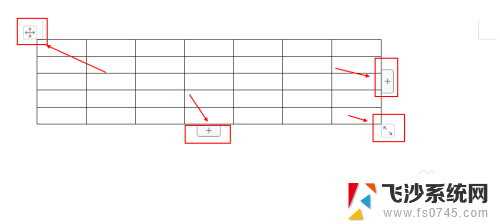
以上就是如何制作docx电脑文档表格的全部内容,如果你遇到这种情况,可以尝试根据以上方法解决,希望对你有所帮助。